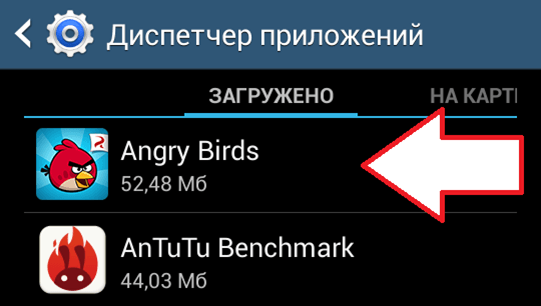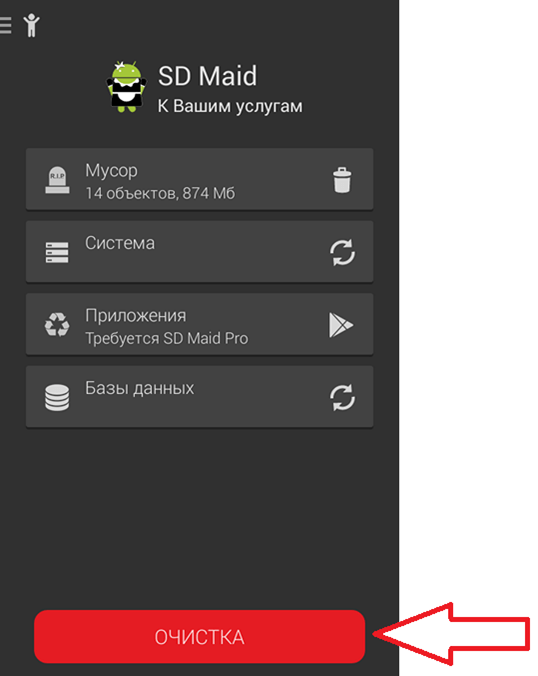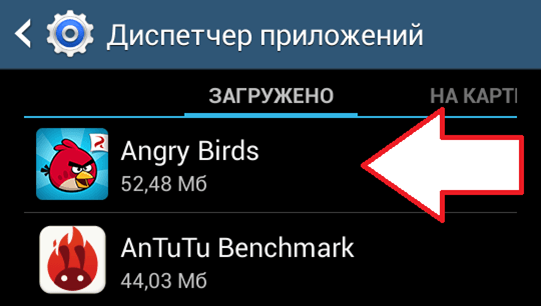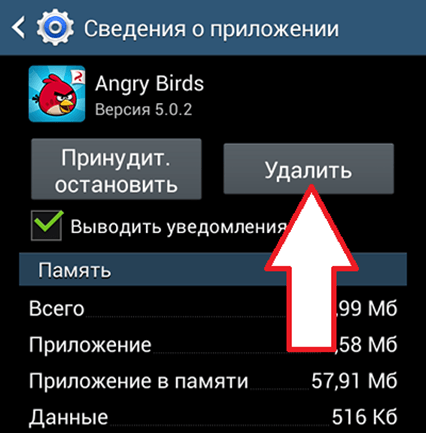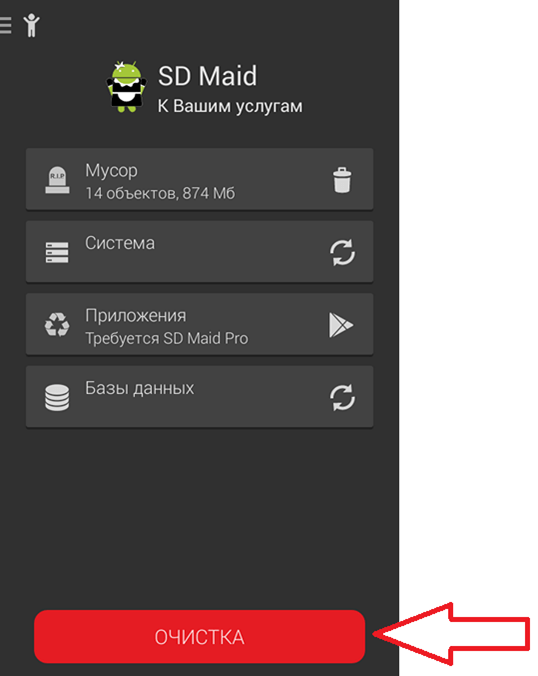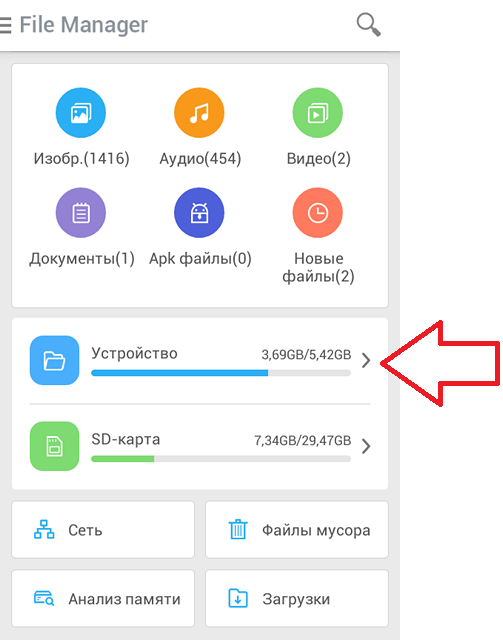- Как очистить внутреннюю память телефона на Андроиде шаг за шагом
- Очистка кэш
- Очистка кэш отдельного приложения
- Очистка кэш сторонними приложениями
- Удаление неиспользуемых приложений
- Перенос файлов на карту памяти
- Удаление ненужных файлов
- Перенос фотографий и видео в облачные хранилища
- Как очистить память телефона на Android
- Как очистить внутреннюю память на телефоне через Диспетчер приложений
- Как очистить внутреннюю память телефона на Android с помощью приложения CCleaner
- Как очистить память на карте SD с помощью приложения SD maid
- Как очистить внутреннюю память на Android
Как очистить внутреннюю память телефона на Андроиде шаг за шагом
Привет. Если беспорядок и нехватка внутренней памяти на вашем смартфоне не позволяют вам работать, тогда читайте дальше: из этой статьи вы узнаете, как очистить внутреннюю память телефона на Андроиде.
Неважно, если у вашего телефона Android есть расширяемое хранилище с помощью карты microSD – вы забьете все свободное место, будь то 32 ГБ или 128 ГБ. Воспользуйтесь несколькими простыми способами и освободите не только внутреннюю память, но занятое место на microSD вашего устройства.
Очистка кэш
В Android Nougat и ниже вы можете просто перейти к настройкам хранилища и массово очистить весь кэш на вашем телефоне. Это очень практично, потому что пользователям не нужно очищать кэш каждого приложения в отдельности.
Настройки → Накопители → Внутренний накопитель → Данные кэша.
Клик по последней откроет диалоговое окно, где подтверждаете очистку.
Начиная с Андроид 8 Oreo, когда Google переделал механизм очистки кэша в Android . А именно, Oreo убрал возможность массового удаления полных данных кеша, и вам приходится просматривать настройки каждого приложения и очищать кеш индивидуально.
К сожалению, эта тенденция продолжается с Android 9 Pie . Вы по-прежнему ограничены очисткой кэша для каждого приложения в отдельности, и это, похоже, не изменится в ближайшее время. На самом деле, Google не внес каких-либо существенных изменений в систему кеширования по сравнению с Android 8.
Рассмотрим вам два способа очистки кэшированных данных в Android 9 Pie. Конечно, у каждого способа есть свои плюсы и минусы, поэтому вы можете выбрать, какой из них подходит вам лучше.
Очистка кэш отдельного приложения
Каждое приложение, по мере его использования собирает кэшированные данные, они нужны для более быстрого запуска и работы приложения. Но со временем этих данных становиться много и приложение, вместо быстрой работы может наоборот, замедлиться. Среди новых кэш данных находятся и старые, от которых желательно избавиться.
Чистить кэш каждого приложение, то еще занятие. Но все равно рассмотрим этот способ.
В Настройках переходим:
Хранилище → Приложения → выбираете нужное приложение → Очистить кэш
Очистка кэш сторонними приложениями
На данный момент в магазине Плэй Маркет большое количество различных чистильщиков. Какой выбрать, конечно же, решать вам, но я хочу порекомендовать SD Maid.
Есть бесплатная и платная версии. Он очень хорошо справляется с поставленными задачами и может очистить кэш используя более гибкие настройки.
Более подробно рассказал о нем в статье “SD Maid – чистильщик для Андроид”
Удаление неиспользуемых приложений
Практически каждый пользователь на своем устройстве имеет приложения, которые не используются или используются крайне редко. Зачем их держать в памяти, если в любой момент можно скачать с магазина Плэй Маркет и воспользоваться.
Некоторые приложения занимают достаточно много места, включая кэшированные данные, при этом работают в фоновом режиме и расходуют энергию батареи и соответственно отнимают оперативную память.
Если вы затрудняетесь вычислить такие приложения, воспользуйтесь приложением Google Files . С версии Андроида 8 она поставляется вместе с устройством, и вы можете ее найти среди остальных приложений.
1. Запустите приложение и откройте режим “Просмотр”
2. Переходите в раздел Приложения
3. Вы можете отфильтровать все приложения:
- по названию от А до Я и наоборот
- по дате (новые, старые)
- по размеру (большие, маленькие)
4. Выбирайте приложения, которые использовались давно и удаляйте.
Удаление возможно и через системные настройки, но это менее удобно.
Перенос файлов на карту памяти
Об увеличении объема памяти за счет сторонних накопителей знает каждый. Воспользуйтесь картой памяти, если объем внутренней памяти на исходе.
Перенесите все объемные файлы (фотографии, видео, документы и даже приложения) на съемный накопитель.
Часть внутреннего свободного места на устройстве должно быть всегда. Это благоприятно скажется на работе гаджета. Система и приложения смогут спокойно обновляться и работая постепенно занимая свободное пространство.
Если же память будет переполнена, устройство может не только тормозить, но и не работать вообще, выдавая оповещении об отсутствии свободного места.
Для перемещения обычных файлов на карту памяти вы можете использовать любой файловый менеджер, а для переноса приложений на карту воспользуйтесь информацией, представленной в этой статье.
Удаление ненужных файлов
Любой файловый менеджер подходит для ручной очистки памяти вашего телефона. Чтобы освободить память на Android, мы рекомендуем Cx проводник или Total Commander .
Будьте осторожны и удаляйте из памяти гаджета только ненужные, созданные вами или скопированные файлы.
Итак, зайдите в любой файловый менеджер, откройте корень внутренней памяти и начните поиск файлов и удаление тех, которые больше не используются.
Файлы, которые должны быть удалены (или перенесены на microSD) в первую очередь:
Фото, видео и другие документы, хранящиеся во внутренней памяти вместо SD;
Документы, полученные по электронной почте или через соц.сети(обычно они сохраняются в папке Скачать)
Электронные книги и файлы, хранящиеся сторонними приложениями в памяти вашего устройства;
Содержимое папки DCIM, bluetooth и звуков.
Перенос фотографий и видео в облачные хранилища
Фото и видео занимают большое количество внутреннего пространства памяти вашего телефона. Идеальным способом хранения всех фотографий, не занимая места на телефоне, будет синхронизация вашего устройство с облачным хранилищем Гугл Фото.
Все сделанные снимки и отснятые видеосюжеты будут сохраняться без потери качества в облаке.
Загрузите приложение, авторизуйтесь в нем.
В настройках Автозагрузка и Синхронизация активируйте эту функцию.
Воспользуйтесь услугой “Освободить место…”
Все сохраненные в облаке фотографии и видео будут удалены с телефона.
На телефоне так же остаются скрытые фотографии, которые сложно найти и они разбросаны по различным папкам. Приложение Photos Cleaner соберет все вместе и предложит удалить.
Доступ ко всем фотографиям у вас будет всегда при наличии интернет-соединения и в любом месте. При необходимости вы их можете скачать не только на телефон, но и на компьютер.
Возьмите себе за правило и регулярно очищайте внутреннюю память телефона и ваш Андроид будет работать без сбоев, быстро и долго.
Источник
Как очистить память телефона на Android
Одна из основных проблем Android телефонов это недостаточное количество памяти. Эта проблема особенно актуальна для бюджетных телефонов, которые оснащаются всего несколькими гигабайтами внутренней памяти.
Если вы также столкнулись с похожей проблемой, то данный материал должен вам помочь. Здесь мы расскажем о том, как очистить память телефона на Андроид.
Как очистить внутреннюю память на телефоне через Диспетчер приложений
Самый простой способ очистить внутреннюю память телефона на Андроиде это переместить установленные приложения из внутренней памяти на карту памяти. Данную процедуру можно выполнить на любом Андроид устройстве с картой памяти и версией Андроид 2.2 и выше.
Для того чтобы переместить приложения на карту памяти нужно открыть настройки Андроида и перейти в раздел «Диспетчер приложений» (или просто «Приложения»).
В разделе «Диспетчер приложений» вы увидите список всех установленных приложений. Под названием приложений будет указываться его размер. Поэтому вам не составит труда найти приложения, которые занимают больше всего места в памяти вашего телефона.
Для того чтобы перенести приложение из внутренней памяти на карту откройте его страницу в «Диспетчере приложений» и нажмите на кнопку «На карту памяти».
После этого Андроид перенесет приложение на карту памяти и освободит место, которое раньше занимало приложение. Нужно отметить, что некоторые приложения нельзя переносить на карту памяти. Для таких приложений кнопка переноса будет неактивной.
Также через «Диспетчер приложений» можно удалять не нужные приложения. Для этого откройте страницу приложения в «Диспетчере приложений» и нажмите на кнопку «Удалить».
Как очистить внутреннюю память телефона на Android с помощью приложения CCleaner
Еще один простой и эффективный способ очистки памяти на телефоне Андроид это очистка при помощи приложения CCleaner. Как известно, CCleaner это программа для Windows, которая выполняет очистку реестра, кэшированных данных и других не нужных файлов в операционной системе. Но, недавно появилось приложение CCleaner и для Андроида. Данное приложение анализирует внутреннюю память устройства и удаляет не нужные файлы.
Итак, для того чтобы очистить память телефона при помощи CCleaner вам необходимо запустить данное приложение и нажать на кнопку «Анализировать».
После завершения анализа внутренней памяти, приложение CCleaner выдаст список того, что можно удалить для того чтобы очистить внутреннюю память устройства. На этом этапе нужно установить галочки напротив данных, удаление которых вы разрешаете, и нажать на кнопку «Очистить».
После этого CCleaner удалит выбранные вами данные и выдаст информацию о том, сколько памяти удалось очистить таким способом. В моем случае было очищено больше 200 мегабайт памяти.
Как очистить память на карте SD с помощью приложения SD maid
Если же у вас закончилось свободное место на карте памяти SD, то для очистки памяти можно воспользоваться приложением SD maid. Данное приложение очень похоже на CCleaner. Но, в отличие от CCleaner, приложение SD maid выполняет очистку карты памяти, а не внутренней памяти устройства.
Для того чтобы очистить память на карте памяти запустите приложение SD maid и нажмите на кнопку «Обновить» в разделе «Мусор».
После этого SD maid проанализирует файлы на карте памяти и выдаст информацию о количестве мусорных файлов и объеме, который они занимают. Для того чтобы удалить эти файлы нужно нажать на кнопку «Очистка»
В моем случае с помощью приложения SD maid удалось очистить почти 900 мегабайт памяти.
Источник
Как очистить внутреннюю память на Android
На многих Android устройствах крайне мало внутренней памяти. В продаже все еще можно встретить бюджетные смартфоны и планшеты с 4 гигабайтами внутренней памяти, из которых в лучшем случае 3 гигабайта доступно пользователю, остальное занимает сам Android.
Естественно работать с таким Андроид устройством не очень удобно. Ведь вам будет постоянно не хватать свободного места для установки приложений и других выполнения задач. В этом материале мы расскажем о том, как очистить внутреннюю память на Андроид и хотя бы частично решить данную проблему.
Шаг № 1. Перенос приложений на карту памяти MicroSD.
Начинать очистку внутренней памяти на Андроид лучше всего с переноса приложений со внутренней памяти на карту памяти MicroSD. Данную процедуру можно выполнить на любом Андроид устройстве с версией операционной системы 2.2 или выше. Для этого нужно открыть настройки и перейти в раздел «Диспетчер приложений» или просто «Приложения».
После этого перед вами появится список всех установленных приложений. Найдите приложение, которое занимает большое количество места во внутренней памяти, и откройте его.
После этого откроется окно со свойствами выбранного приложения. Здесь нужно нажать на кнопку «На карту памяти SD».
После нажатия на эту кнопку операционная система Андроид автоматически перенесет выбранное вами приложение из внутренней памяти на карту памяти. Тем самым во внутренней памяти будет освобождено немного свободного места.
Нужно отметить, что перенос приложения возможен не всегда. Если кнопка переноса отсутствует или не активна, значит, данное приложение не переносится. В этом случае вам нужно найти другое приложение, для которого возможен перенос на карту памяти.
Здесь же можно и удалить приложение, если вы его больше не используете. Для этого нужно нажать на кнопку «Удалить», вместо кнопки «На карту памяти».
Шаг № 2. Удалите мусор при помощи приложения SD maid.
Приложение SD maid позволяет проанализировать внутреннюю память и SD карту и найти мусорные файлы, которые остались после удаления старых приложений.
Для того чтобы удалить мусор запустите данное приложение и нажмите на кнопку «Обновить» напротив пункта «Мусор».
После этого приложение проанализирует внутреннюю память и SD карту. После завершения анализа, в разделе «Мусор» появится информация о количестве найденных файлов и их размере. В моем случае программа нашла 14 файлов на целых 874 мегабайта (см. скриншот ниже). Для того чтобы удалить эти файлы нужно нажать на кнопку «Очистка», которая находится в нижней части экрана.
Шаг № 3. Перенесите пользовательские файлы из внутренней памяти на карту памяти MicroSD.
Следующий этап очистки внутренней памяти, это перенос пользовательских данных. Для этого вам понадобится хороший файловый менеджер. Например, вы можете использовать File Manager (Explorer). Запустите данный файловый менеджер и перейдите в раздел «Устройство» (внутренняя память).
После этого изучите папки, которые там находятся. Если вы найдете свои файлы (фото, музыку, видео, документы), то перенесите их на карту памяти. Это можно сделать с помощью все того же файлового менеджера.
Особое внимание нужно удалить таким папкам как: Bluetooth, DCIM, Documents, Download, Movies, Music, Pictures, Sounds. Как правило, в этих папках скапливается много файлов, которые можно без проблем перенести на карту памяти.
Источник